在我们的日常工作中,工作表不希望同事改动内容,我们通常会在审阅的,保护工作表里面,设置一个密码

这样同事打开你的工作表,只能查看数据,不能编辑改动,编辑会弹出警告提示
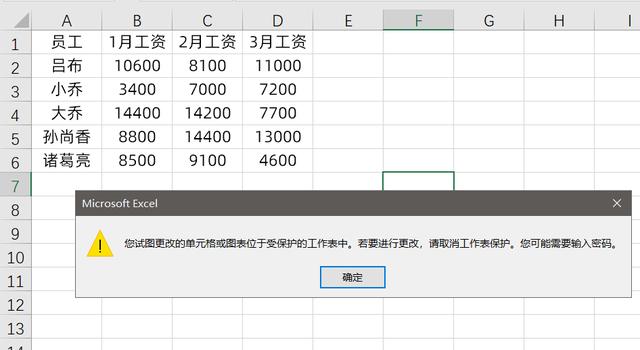
有的时候,你设置了保护工作表密码,你自己想编辑的时候,取消保护工作表的密码忘记了,你也编辑不了,这个时候就尴尬了
今天教大学两种方法来破解工作表的保护
方法一,使用压缩包方法将文件重命名,将后缀改成.rar格式

直接双击打开压缩包,找到xl/worksheets下,是哪个工作表被保护了,就选择哪个工作表,用内部查看器打开

按CTRL F查找内容protect的位置,然后选中<>之间的内容,进行delete删除掉

关闭的时候,在压缩包里面要选择更新内容,然后将.rar格式改回.xlsx格式,

双击打开表格文件,工作表的保护密码就被去除了,里面的内容也可以自由的编辑了

上述的方法如果多个工作表都有保护密码,要在多个表格里面搜索protect,处理起来还是比较麻烦,建议大家使用下面的VBA代码法,只需要一个复制粘贴即可搞定,多个工作表都可以同时去除
在开发工具,点击VBA,然后右键,插入一个模块

在模块里面输入代码,直接运行,就直接破解了

代码如下:
Sub 破解工作表密码()
Dim a As Worksheet
For Each a In Worksheets
a.Protect AllowFiltering:=True
a.Unprotect
Next
End Sub
你学会了么?动手试试吧~
,




